ProShow Producer hỗ trợ nhiều định dạng xuất video với độ phân giải cao, giúp bạn dễ dàng tạo ra các clip trình chiếu sắc nét, phù hợp cho cả chia sẻ trực tuyến lẫn trình chiếu chuyên nghiệp. Nếu bạn đang tìm cách lưu video với chất lượng tốt nhất, dưới đây là hướng dẫn chi tiết từ ProShow Producer 9 cách xuất video Full HD trong ProShow Producer một cách tối ưu.
Tối ưu hóa chất lượng Video với ProShow Producer 9
Cải thiện hình ảnh và âm thanh: Để nâng cao chất lượng video, bạn có thể cải thiện hình ảnh và âm thanh trong ProShow Producer 9, giúp video rõ nét và sống động hơn.
Sử dụng độ phân giải cao nhất: Đảm bảo xuất video với độ phân giải cao để giữ chi tiết sắc nét và tránh mờ khi phát trên màn hình lớn.
Chọn định dạng nén phù hợp: Chọn định dạng nén như MP4 hoặc H.264 để duy trì chất lượng video mà không làm giảm dung lượng quá nhiều.
Cài đặt tỷ lệ khung hình đúng: Chọn tỷ lệ khung hình chuẩn (16:9 hoặc 4:3) để video không bị méo khi xem trên các thiết bị khác nhau.
Hướng dẫn chi tiết lưu Video HD
Bước 1: Chọn Publish.
Mở dự án của bạn và chọn Publish. Sau đó, vào mục For Computers và chọn Custom Video File.
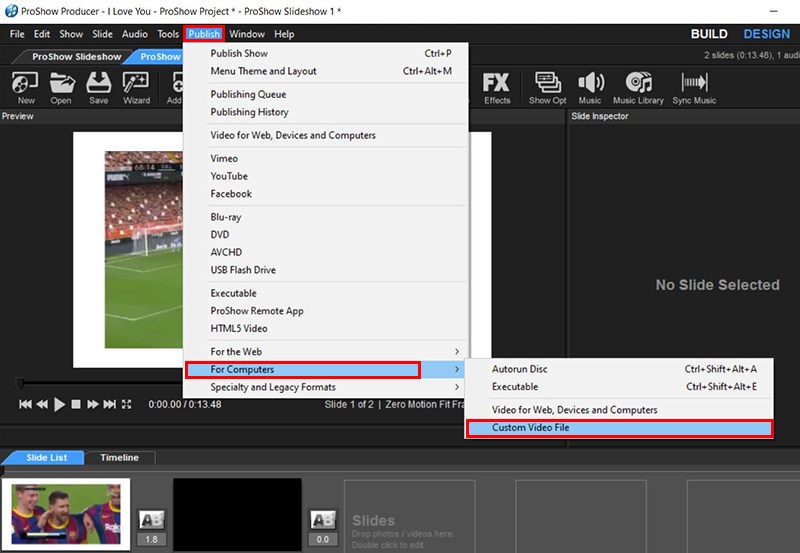
Bước 2: Thiết lập các thông số video.
Tiếp theo, bạn cần thiết lập các thông số để xuất video chất lượng cao. Dưới đây là các thông số bạn cần chú ý:
Type: Chọn loại video bạn muốn xuất, ví dụ: HD, AVI, DVD,…
Quality: Chọn chất lượng video (HD hoặc cao hơn tùy theo nhu cầu).
Format: Chọn định dạng video, ví dụ như MP4, AVI.
Resolution: Tuỳ chỉnh độ phân giải của video.
Aspect Ratio: Tỉ lệ khung hình (16:9, 4:3,…).
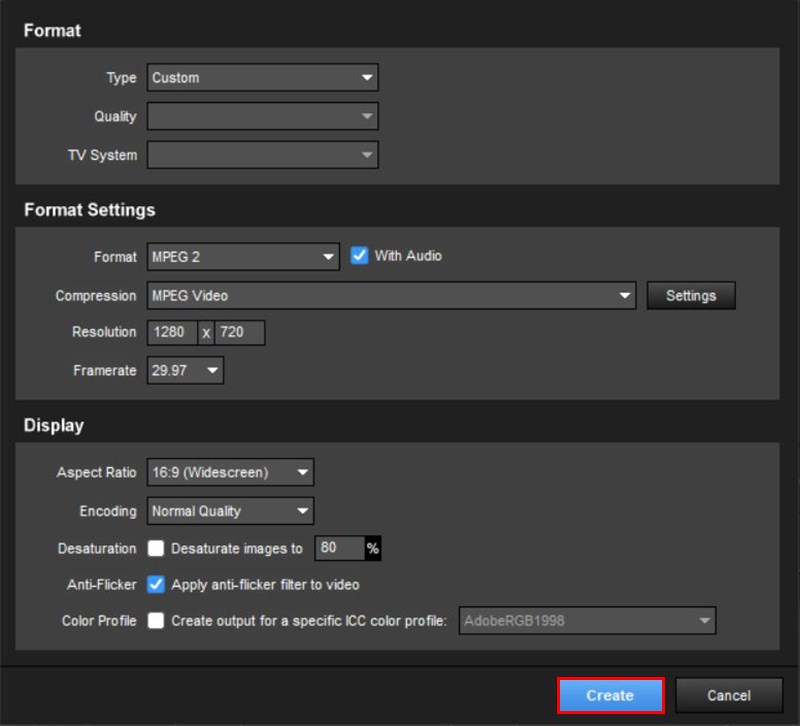
Sau khi thiết lập các thông số như bạn mong muốn, nhấn Create.
Bước 3: Chọn thư mục và lưu video.
Chọn thư mục mà bạn muốn lưu video. Sau khi chọn thư mục, nhấn Save để lưu video. Giờ bạn đã có thể xuất video chất lượng HD về máy tính của mình.
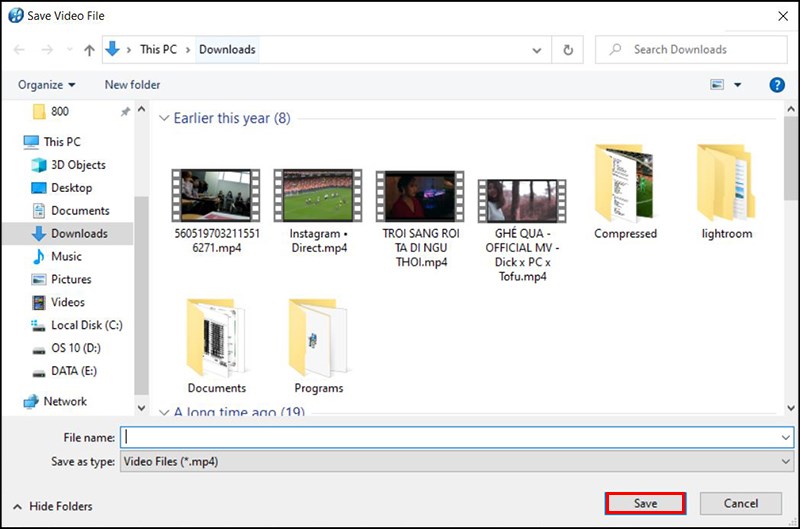
Việc xuất video chất lượng HD trong ProShow Producer giúp bạn tạo ra những video sắc nét và chuyên nghiệp để phục vụ cho nhiều mục đích khác nhau, từ chia sẻ trực tuyến đến lưu trữ. Với các bước đơn giản trên, bạn có thể dễ dàng xuất video với chất lượng cao, đảm bảo đạt được hiệu quả hình ảnh tối ưu. Đừng quên ghé trang ProShow Producer 9 để cập nhật những thông tin mới nhất về phần mềm tạo video chuyên nghiệp này.

